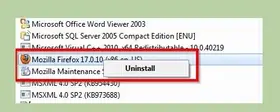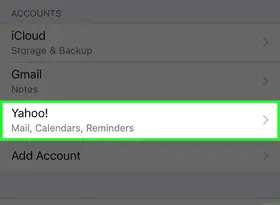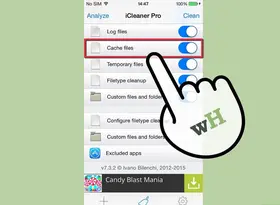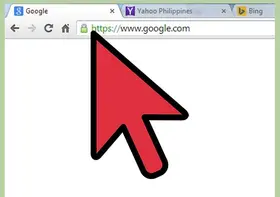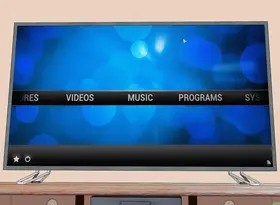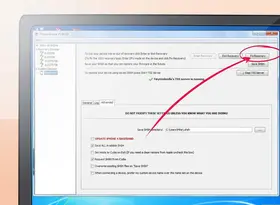如何使用7zip一次创建多个压缩文件夹
答案未评审
修改时间
浏览量

要使用7-Zip一次创建多个压缩文件夹,您可以按照以下步骤进行操作:
确保您已经安装了7-Zip软件。如果没有,请先下载并安装它。
打开7-Zip的主界面,并导航到您想要压缩的文件夹所在的位置。
选择您想要压缩的所有文件夹。您可以通过单击每个文件夹或按住Ctrl键并单击多个文件夹来选择它们。
右键单击任何一个选定的文件夹,并从上下文菜单中选择“7-Zip” -> “添加到存档”。
在弹出的“添加到存档”对话框中,您可以配置以下选项:
存档格式:选择您想要使用的压缩格式,例如zip、7z等。
存档名称:为您的压缩文件夹命名。
压缩级别:选择压缩级别(从快速到最大)。
分卷大小:如果需要将压缩文件夹拆分成多个部分,则可以指定每个部分的大小。
配置完这些选项后,单击“确定”按钮。7-Zip将开始将您选定的所有文件夹压缩成一个或多个压缩文件夹,具体取决于您选择的分卷大小和其他设置。
压缩完成后,您可以在目标文件夹中看到新创建的压缩文件夹。
这就是使用7-Zip一次创建多个压缩文件夹的方法。记得根据您需要的分卷大小来调整相关设置,以便获得最佳效果。